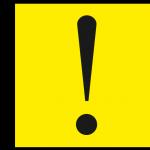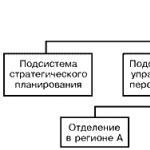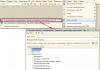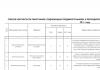Эта инструкция поможет Вам пошагово отразить все операции розничной торговли в . Я хочу рассмотреть здесь следующие моменты: настройка проводок в отчет о розничных продажах, поступление товара и перемещение его в розницу, реализация с розничного склада, продажа товаров в неавтоматизированных торговых точках (НТТ) и поступление или инкассации выручки в кассу.
Неавтоматизированные торговые точки в 1С — это объекты торговли, в которых нет возможности поставить компьютер или установить связь с общей базой данных. Данные о продажах вводятся не ежедневно. Это, например, ларек или выездная торговля.
Как правило, прежде чем попасть на розничный склад или склад НТТ, товар приходуется на оптовый склад. На оптовом складе он обрабатывается и затем перемещается в розницу.
Поступление на оптовый склад я описывать не буду, так как об этом есть . Приведу лишь пример заполнения документа 1С, чтобы были понятны мои дальнейшие действия:
Установка цен номенклатуры в 1С для розницы
После поступления нужно установить в 1С розничные цены на товары. Для этого служит документ « «. Вводится он в разделе «Склад». Но мы создадим документ на основании документа поступления. Зайдем в ранее созданный документ поступления товаров и нажмем кнопку «Создать на основании». В выпадающем списке выберем пункт «Установка цен номенклатуры».
Откроется окно нового документа, где основные реквизиты будут уже заполнены, остается только указать тип цен. Чтобы не возвращаться к данному разделу, создадим сразу два таких документа, где назначим цены для типов «Розница» и «Розничная цена». Цены сделаем одинаковые. Вот пример документа:

По кнопке «Изменить» доступны так же специальные варианты манипуляции с ценой. Например, увеличить или уменьшить на указанный процент.
Перемещение товаров с оптового на розничный склад
Теперь можно переместить товар с оптового склада в розницу. Для этого в программе служит документ « «. Находится он в разделе «Склады».
Получите 267 видеоуроков по 1С бесплатно:
Прежде чем делать перемещение, нам нужно завести два склада – один с типом склада «Розничный», второй с признаком «Неавтоматизированная торговая точка».
Создаются склады в разделе «Справочники» – «Склады».
Первый склад назовем «Магазин №2», тип склада – «Розничный магазин «. Тип цен выберем из справочника «Типы цен номенклатуры»:

Второй пусть будет называться «Торговый зал». «Тип склада» – «Неавтоматизированная торговая точка», Тип цен «Розничная», – «Продукты».
Создадим также два документа 1С 8.3: «Магазин №2» и «Торговый зал». Документы будем создавать также на основании документа поступления товаров. При этом нам останется заполнить только реквизит «Склад – получатель» и количество товара:

В результате товар у нас имеет цену и находится на розничных складах. Можно приступать к оформлению продажи товаров.
Отчет о розничных продажах в 1С для магазина
Для отражения реализации товаров в рознице нам понадобится документ «Отчет о розничных продажах» из раздела «Продажи». Сначала оформим документ реализации с розничного склада. Он мало чем отличается от документа « «. Разница только в том, что не указывается контрагент и можно сразу отразить выручку от реализации.
Для этого выбирается счет кассы. Для аналитики в 1С можно еще заполнить реквизит «Движение ДДС». Это будет субконто у счета кассы. Пример документа:

Реализация товаров в НТТ
При реализации товаров в неавтоматизированной торговой точке в конце смены мы не знаем, сколько товаров продано. Зато знаем, сколько было перемещено с оптового склада. Как же заполнить отчет о розничных продажах в 1С 8.3 (8.2) в таком случае?
Чтобы рассчитать количество проданного товара, нужно посчитать остаток товара на складе и вычесть его из количества поступления. Например, в НТТ было передано 50 упаковок конфет, после торговли осталось 30 упаковок. Соответственно, продано было 20 упаковок.
Чтобы отразить данный расчет в программе, необходимо воспользоваться документом « » (раздел «Склад»).
В шапке документа указываем организацию и склад НТТ.
В табличной части добавляем и указываем фактический остаток на складе. Можно воспользоваться кнопкой «Заполнить». Отклонение от учетного количества как раз и будет нашей продажей:

Суммовой учёт по продажным ценам в рознице (для 1С:Бухгалтерия 8.3, редакция 3.0)
2016-12-07T19:04:41+00:00В данной статье речь пойдёт о том, как настроить стоимостной (суммовой) учёт в тройке для розничной торговли.
Теоретический экскурс
Суммовой учёт товаров в рознице подходит для случаев, когда не требуется вести количественный учёт в разрезе номенклатуры.
Обычно суммовой учёт применяется в рознице на спецрежимах (УСН, ЕНВД). В этих случаях не нужно исчислять налог на прибыль, для которого применение только стоимостного учёта было бы недостаточным и потребовалось бы вести двойной учёт.
Стоимостная схема учета товаров предполагает, что учет ведется по товарам в целом без разделения их по отдельным наименованиям , что конечно же очень удобно для бухгалтера. Причем товары учитываются по продажной цене .
По продажной означает, что у нас в одной куче хранится и себестоимость и наценка товара.
Давайте рассмотрим пример.
Мы купили у поставщика 2 стула по 3000 рублей. Продавать стулья мы собираемся по 3500.
В данном случае 3000 - это себестоимость стула или по-другому покупная цена, 500 - наценка на стул, 3500 - продажная цена.
Проводки будут такими:
Дт 41
Кт 60
2*3000
Дт 41
Кт 42
2*500
Таким образом, мы записали на 41 счёт не только себестоимость товара, но мы добавили туда же ещё и наценку в 500 рублей за каждый стул, сформировав таким образом продажную стоимость.
Получается, что после поступления товара у нас на 41 счете - 7000 рублей, на 42 - 1000 рублей.
Если нас спросят какой процент торговой наценки сидит в продажной стоимости на данный момент, мы сделаем такой расчет:
Процент торговой наценки = 100 * Кт (остаток) 42 сч. / Дт (остаток) 41 сч. = 100 * 1000 / 7000 = 14.286%
Предположим, в этом месяце мы продали стульев на 3500 рублей (обратите внимание, что нам не важно какие именно это стулья и сколько их было, хотя в нашем примере это очевидно). Проводки будут такими:
Дт 50
Кт 90.01
3500
Дт 90.02
Кт 41
3500
Мы отразили выручку по 90.01 и списали в себестоимость 90.02 продажную цену товара. Получилось, что разница между выручкой и себестоимостью составила 0 рублей и мы не получили прибыли.
Конечно же, это не так. И операция списания торговой наценки в конце месяца отразит нашу прибыль следующим образом.
Для начала мы рассчитаем средний процент торговой наценки за месяц по следующей формуле (она в основе своей похожа на предыдущую, но более полная и предназначена именно для расчета средней торговой наценки):
Процент средней торговой наценки
= 100 * ТН
/ (ПС
+ ОБ
), где
ТН
- остаток торговой наценки (кредитовое сальдо по счёту 42.02 на конец периода);
ПС
- остаток товаров по продажной стоимости (дебетовое сальдо по счету 41.12 на конец периода)
ОБ
- сумма реализации в продажных ценах (оборот в дебет счета 90.02 с кредита счета 41.12 за период)
В нашем случае,
ТН - 1000 рублей
ПС - 3500 рублей
ОБ - 3500 рублей
Итого процент средней торговой наценки составит 100 * 1000 / (3500 + 3500) = 14.286%
Что нам даёт этот процент? Он нам даёт возможность, зная сумму реализации за период в продажных ценах (ОБ ), вычислить сколько торговой наценки было реализовано в этой сумме реализации. Другими словами сколько прибыли мы получили.
Реализованная торговая наценка = ОБ * 14.286% = 3500 * 14.286% = 500 рублей
Откорректируем себестоимость проданного товара, а заодно спишем реализованную за месяц торговую наценку:
Дт 90.02 Кт 42.02 -500 рублей
Обратите внимание, что торговая наценка списывается методом сторно.
И вот теперь разница между выручкой (90.01) и себестоимостью (90.02) составляет как раз 500 рублей.
Давайте же наконец попробуем реализовать наш учебный пример в базе 1С:Бухгалтерия 8.3, редакция 3.0.
Практическая часть
Первое, что мы сделаем - настроим учётную политику. Для этого зайдём в раздел "Главное" и выберем там пункт "Учётная политика" ():

Откроется учётная политика за этот год. Укажем способ оценки товаров в рознице - "По продажной стоимости":

Сохраним изменения в учётной политике и перейдём в раздел "Справочники". Там откроем пункт "Склады" ():

В открывшемся списке складов нажмём кнопку "Создать", откроется карточка нового склада - заполним её как на рисунке ниже:

Сохраним новый склад и перейдём в раздел "Покупки". Откроем пункт "Поступление (акты, накладные)" ():

Создадим новое поступление товаров и заполним его шапку, как на рисунке ниже:

В момент, когда мы подставим розничный склад, программа спросит нас нужно ли свернуть табличную часть по товару - ответим утвердительно, чтобы табличная часть не содержала номенклатуры (у нас ведь суммовой учёт). Заполним табличную часть как на рисунке ниже:

Проведём документ и посмотрим его проводки (кнопка ДтКт ):

Проводки соответствуют тому, что мы написали в теории.
Перейдём в раздел "Банк и касса", чтобы отразить выручку по стульям (на 3500). Откроем "Кассовые документы" ():

Создадим новый приходный ордер и заполним его, как на рисунке ниже:

Проведем документ и посмотрим его проводки (кнопка ДтКт ):

Осталось сделать закрытие месяца, чтобы списалась реализованная торговая наценка. Для этого перейдём в раздел "Операции" и откроем "Закрытие месяца" ():

Выполним закрытие месяца за январь 2014:

После этого найдём в закрытии месяца пункт "Расчет торговой наценки по проданным товарам" и нажмём на нём левой кнопкой:

В открывшемся меню выберем "Показать проводки".
3.0» пошагово отразить все операции розничной торговли. В этом материале мы рассмотрим поступления продукции и перемещения ее в розницу, продажу по розничному складскому помещению, реализацию продукции в неавтоматизированных торговых точках, а также инкассацию или поступления выручки в кассу.
К НТТ относятся объекты торговли, у которых нет возможности поставить персональный компьютер, или с общей информационной базой данных установить связь. Это, например, может быть выездная торговля или ларек.
Поступление продукции на предприятие
Почти во всех случаях, чтобы попасть в складское помещение НТТ или на розничный склад, сначала продукция приходуется на оптовый склад. Затем на этом складе она обрабатывается и перемещается в розницу.
Поступление на оптовое складское помещение мы описывать не будем, так как этому мы посвятили отдельный материал. Только, чтобы были понятны наши дальнейшие действия, приведем пример заполнения документа «1С»:
в программе «1С» для розницы
После поступления в «1С» необходимо установить розничные цены на продукцию. Для осуществления этой операции используют документ под названием «Установка цен номенклатуры». Последний вводится в разделе с именем «Склад». Но мы сформируем документ на основе документа поступления. Для начала нужно зайти в ранее сформированный документ поступления продукции и нажать клавишу под названием «Создать на основании». После сделанного в выпадающем списке выберите пункт с именем «Установка цен номенклатуры».
Далее должно открыться окно нового документа, в котором все основные реквизиты уже будут заполнены. Необходимо будет указать только тип цен. Создайте сразу два таких документа, чтобы позже уже не возвращаться к данному разделу. В сложившихся документах назначить цены типов под названиями «Розничная цена» и « ». Цены нужно указать одинаковые. Делее, например, предлагаем документ:
По клавише под названием «Изменить» так же будет доступ к специальным вариантам манипуляции с ценами. Например, существует возможность уменьшить или увеличить на определенный процент.
Перемещение продукции с оптового на розничное складское помещение
А сейчас нужную продукцию уже можно переместить с оптового склада в розницу. С этой целью в программном продукте существует документ под названием «Перемещение товаров», который находится в разделе с именем «Склады».
Перед осуществлением перемещения, вам необходимо завести два состава - один с признаком «Неавтоматизированная торговая точка», а второй с типом состав «Розничный».
С этой целью формируются составы в разделе под названием «Справочники» - «Склады».
Первому из составов дадим название «Магазин №2», его тип - «Розничный магазин». Тип цен выберем из справочника с именем «Типы цен номенклатуры»:
Второй будет называться «Торговый зал». Тип склада будет «Неавтоматизированная торговая точка», тип цен - «Розничная», а номенклатурную группу поставим «Продукты».
Кроме этого сформируем и два документа «1С 8.3»: перемещение на складские помещения «Торговый зал» и «Магазин №2». Документы также необходимо сформировать на основе документа поступления товаров. В данном случае остается заполнить только реквизит под названием «Склад - получатель» и количество продукции:
В конце продукция будет находиться на розничных складах. Существует возможность приступать к оформлению реализации подготовленной продукции.
«1С»: отчет для магазина о розничных продажах
С целью отражения реализации продукции в рознице пригодится документ под названием «Отчет о розничных продажах» из раздела с именем «Продажи». Для начала оформим документ продажи с розничного склада. Последний, кстати, мало чем отличается от документа под названием «Реализация (акты, накладные)». Отличие лишь в том, что не указывается контрагент, и сразу существует возможность отразить выручку от самой реализации.
Для этого выбирается счет кассы. Для аналитики в 1С можно еще заполнить реквизит «Движение ДДС». Это будет в счете кассы. Пример документа:
Продажа товаров в НТТ
В случае реализации продукции в неавтоматизированной торговой точке в конце смены у нас нет информации, какое количество продукции продано. Зато известно, сколько именно было перемещено из оптового складского помещения. С целью расчета количества реализованной продукции, необходимо посчитать остаток продукции на складе, и вычесть ее из количества поступления. Рассмотрим пример: в НТТ было передано пятьдесят упаковок конфет, в результате торговли осталось тридцать упаковок. Согласно этому, было реализовано двадцать упаковок.
С целью отражения в программном продукте данного расчета, нужно воспользоваться документом под названием «Инвентаризация товаров», что находится в разделе с именем «Склад».
После этого зайдите в меню под названием «Склад», затем по ссылке с именем «Инвентаризация товаров». И в конце нажмите на клавишу "Создать".
После этого в таблице добавьте номенклатуру и укажите фактический остаток на складском помещении. Существует возможность использовать такую клавишу как «Заполнить». Отклонение от учетного количества как раз и будет наша реализация продукции:
После сделанного проведите документ и нажмите на кнопку под названием «Создать на основании», а затем в выпадающем списке выберите «Отчет о розничных продажах». Будет сформирован новый документ, отражающий продажу продукции в НТТ.
Отражение выручки по розничной торговле в «1С»
Пока просто запишем его, поскольку в настоящее время документ не проведется. Имеется в виду, что необходимо еще отразить поступления розничной выручки в разделе под названием «Банк и касса». Вот, например, документ:
Теперь необходимо провести документ с именем «Отчет о розничных продажах».
Отражение в учете розничных продаж – одна из самых распространенных операций в торговле. Розничные продажи в 1С 8.3 Бухгалтерия учитываются с помощью специального документа – отчета о розничных продажах. Заполнение этого отчета можно автоматизировать, также можно сформировать его вручную. Как заполнить отчет о розничных продажах в 1С 8.3 читайте в этой статье.
При продаже товаров в розницу в бухгалтерском учете необходимо отразить сразу несколько операций:
- Поступление денежных средств от покупателя (наличных или безналичных);
- Отражение выручки по кредиту счета 90;
- Списание себестоимости проданных товаров.
В 1С 8.3 Бухгалтерия есть специальный документ, который формирует эти операции - отчет о розничных продажах. Есть два способа его создания:
- В автоматизированном режиме
- В ручном режиме
Если магазин имеет оборудование и программное обеспечение, которое в режиме онлайн фиксирует все товарное движение, то такая торговая точка считается автоматизированной. В этом случае, используя специальное программное обеспечение 1С, можно автоматически формировать отчет о розничных продажах в 1С 8.3.
Если в магазине нет оборудования для детального учета продаж, то такая торговая точка считается неавтоматизированной. Отчет о розничных продажах в таких случаях делают вручную, либо на основании инвентаризации. Как правило, неавтоматизированными точками являются лотки, киоски и небольшие магазины.
В 1С 8.3 Бухгалтерия в справочнике «Склад» для каждой торговой точки нужно выбрать один из двух типов складов:
- Розничный магазин;
- Неавтоматизированная торговая точка.
Для магазинов с автоматизированным учетом выбирают первый тип склада. Для других точек продаж выбирают значение «Неавтоматизированная торговая точка».
Как в 1С 8.3 Бухгалтерия в несколько шагов сделать необходимые настройки и заполнить отчет о розничных продажах читайте в этой статье.
Быстрый перенос бухгалтерии в БухСофтШаг 1. Настройте 1С 8.3 Бухгалтерия для розничной торговли
Для учета розницы в 1С 8.3 Бухгалтерия необходимо сделать некоторые настройки. Для этого зайдите в раздел «Администрирование» (1) и кликните на ссылку «Функциональность» (2).
В открывшемся окне зайдите на вкладку «Торговля» (3) и установите галочку напротив надписи «Розничная торговля» (4). Если необходимо, поставьте также галочки напротив надписей «Подарочные сертификаты» (5) и «Алкогольная продукция» (6). Теперь программа 1С 8.3 Бухгалтерия готова к учету розницы.

В рознице есть два способа учета оценки товаров:
- По стоимости приобретения;
- По продажной стоимости, с использованием счета 42 «Торговая наценка».
В учетной политике организации необходимо установить один из способов. Для этого зайдите в раздел «Главное» (7) и кликните на ссылку «Учетная политика» (8).

В открывшемся окне укажите вашу организацию (9) и выберете один из способов оценки:
- «По стоимости приобретения» (10);
- «По продажной стоимости» (11).

Необходимые настройки сделаны, можно приступать к учету розничных операций.
Шаг 2. Создайте отчета для неавтоматизированной торговой точки вручную
Если ваш магазин не оснащен автоматизированной системой учета продаж, то отчет о розничных продажах в 1С 8.3 Бухгалтерия вы можете сформировать вручную. Для этого зайдите в раздел «Продажи» (1) и кликните на ссылку «Отчеты о розничных продажах» (2).

В открывшемся окне вы видите список ранее созданных документов. Нажмите кнопку «Отчет» (3) и выберете ссылку «Неавтоматизированная торговая точка» (4). Откроется форма для создания документа.

В открывшемся окне укажите:
- Дату формирования (5). Если отчет формируется за несколько дней, ставьте последнюю дату периода;
- Вашу организацию (6);
- Склад (Торговую точку) (7). Для каждой точки создается отдельный склад. Напоминаем, что тип склада в данном случае должен быть «Неавтоматизированная торговая точка»;
- Статью ДДС (8). Выберете из справочника значение «Розничная выручка».
В товарной части заполните:
- Проданный товар (9);
- Его количество (10);
- Продажную цену (11);
- Ставку НДС (12).
Для проведения нажмите кнопку «Провести и закрыть» (13). Документ проведется только в случае, если за отчетный период созданы приходные кассовые ордера или операции по платежным картам. Причем сумма в отчете должна совпадать с суммой оплат по кассе и операций по картам. Если сумма оплат за отчетный период равна 140000-00 руб, а сумма проданного товара в отчете по продажам 145000-00 руб, то при проведении документа будет сообщение об ошибке: «Доступной розничной выручки для продаж: 140 000, требуется: 145 000. Недостающая выручка должна быть сначала оприходована документом Поступление наличных».

Теперь документ появился в общем списке отчетов. При его проведения в бухгалтерском учете 1С 8.3 Бухгалтерия формируются проводки по списанию себестоимости проданного товара. Также создаются проводки на забалансовых счетах РВ «Розничная выручка» и проводки по корректировке выручки по счету 90 «Выручка» (сторнируются проводки на общую сумму и формируются новые, с разбивкой по номенклатуре и количеству).
Шаг 3. Создайте отчет от инвентаризации
Отчет о продажах в неавтоматизированной торговой точке можно создать от документа инвентаризации. В этом документе автоматически рассчитывается учетное количество товаров на дату инвентаризации. Также в нем вручную указывается фактическое количество товаров, выявленное в результате пересчета. Разница между учетным и фактическим количеством товаров перейдет в отчет о розничных продажах. Далее читайте, как в 1С 8.3 Бухгалтерия создать такой отчет.
Создайте инвентаризацию товаров в 1С 8.3
Зайдите в раздел «Склад» (1) и кликните на ссылку «Инвентаризация товаров» (2). Откроется окно с ранее созданными инвентаризациями.

В открывшемся окне нажмите кнопку «Создать» (3). Откроется форма инвентаризации.

В окне «Инвентаризация товаров» укажите:
- Дату инвентаризации (4);
- Вашу организацию (5);
- Торговую точку (склад) (6);
- Ответственное лицо (7).

Теперь в товарной части в поле «Кол-во учет» (10) мы видим остатки по данным бухгалтерского учета. В поле «Кол-во факт» (11) вручную введите фактическое количество товаров на дату инвентаризации. После этого в поле «Отклонение» (12) будет автоматически рассчитано количество проданного товара. Для проведения инвентаризации нажмите кнопки «Записать» (13) и «Провести» (14).

Создайте отчет о розничных продажах от инвентаризации товаров
Для создания отчета о продажах нажмите кнопку «Создать на основании» (15) и выберете ссылку «Отчет о розничных продажах» (16). Откроется заполненный документ о продажах.

В открывшемся документе укажите правильную дату (17), проверьте проданное количество (18) и продажную цену товаров (19). Для отражения продаж в учете нажмите кнопку «Провести и закрыть» (20). Теперь в бухгалтерском учете есть проводки по списанию себестоимости проданного товара. Также сформированы проводки на забалансовых счетах РВ «Розничная выручка» и проводки по корректировке выручки по счету 90 «Выручка».

Шаг 4. Создайте отчет о розничных продажах для автоматизированной торговой точки
Если ваш магазин оснащен автоматизированной системой учета продаж, то отчет о розничных продажах в 1С 8.3 Бухгалтерия формируется автоматически. Чтобы увидеть его, зайдите в раздел «Продажи» (1) и кликните на ссылку «Отчеты о розничных продажах» (2). Откроется список ранее созданных документо в.

В списке есть два вида отчетов:
- С видом операции «Розничный магазин»;
- С видом операции «Неавтоматизированная торговая точка».
В отчетах по автоматизированной торговой точке вид операции должен быть «Розничный магазин» (3). Этот отчет, как мы уже говорили, автоматически загружается в 1С 8.3 Бухгалтерия. Регламент загрузки зависит от программного обеспечения вашего магазина. Перед проведением отчета зайдите в него и проверьте все данные. Чтобы в него зайти, кликните на нем два раза мышкой в общем списке отчетов (4).

В открывшемся отчете проверьте дату (5), торговую точку (склад) (6), количество (7) и продажную цену (8) реализованного товара. В нижней части окна сверьте общую сумму (9) с суммой поступившей оплаты за период отчета. Эти два показателя должны быть равны. После проверки проведите документ. Для этого нажмите кнопку «Провести и закрыть» (10). Теперь в бухгалтерском учете сформированы проводки по списанию себестоимости проданного товара и по отражению выручки. Также отчет о розничных продажах по автоматизированной торговой точке формирует проводки по поступлению наличных оплат. Этим он отличается от отчета по неавтоматизированной торговой точке, где проводки по оплатам формируются приходниками.

Отчет по автоматизированной торговой точке можно создать и вручную, по аналогии с отчетом по неавтоматизированной торговой точке.
Внимание - это важно! Как мы уже говорили, отчет о розничных продажах по автоматизированной точке сам формирует проводки по поступлению наличных оплат. Для того чтобы эти оплаты отразились в кассовой книге необходимо создать приходный кассовый ордер. Чтобы при этом не задвоить в бухгалтерском учете проводки по поступлению денег, в приходном кассовом ордере в поле «Вид операции» необходимо указать «Розничная выручка». В таком случае приходник не будет формировать бухгалтерские проводки, но будет отражен в кассовой книге.